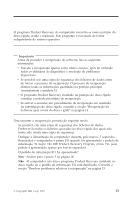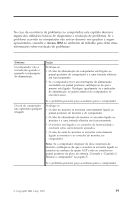Lenovo NetVista A22 Quick reference guide for NetVista 2254, 2256, 2257, 6336, - Page 27
Resolver problemas relativos à recuperação, A tecla F11 não inicia o programa Product Recovery
 |
View all Lenovo NetVista A22 manuals
Add to My Manuals
Save this manual to your list of manuals |
Page 27 highlights
Resolver problemas relativos à recuperação Utilize as informações incluídas nesta secção, caso não consiga aceder ao programa Product Recovery. A tecla F11 não inicia o programa Product Recovery O programa Product Recovery está danificado ou ocorreu um problema na partição que contém o referido programa. Utilize um CD do Product Recovery para aceder ao programa. Se o CD do Product Recovery não tiver sido fornecido com o computador, contacte a IBM para encomendar um CD do Product Recovery. Para obter informações pormenorizadas, consulte o "Capítulo 5. Obter ajuda, assistência e informações" na página 25. O CD do Product Recovery não é iniciado Certifique-se de que a unidade de CD ou DVD está especificada antes da unidade de disco rígido na sequência de arranque. Consulte a secção "Alterar a sequência de arranque" na página 16. O pedido de informação F11 não é apresentado Utilize a disquete Recovery Repair para recuperar o pedido de informação F11 ou crie uma disquete Recovery Repair, se ainda não o tiver feito. Consulte a secção "Utilizar a disquete Recovery Repair" ou "Criar uma disquete Recovery Repair". Criar uma disquete Recovery Repair Nota: Este procedimento só resultará se o sistema operativo estiver a funcionar. Para criar uma disquete Recovery Repair, proceda do seguinte modo: 1. Inicialize o computador e inicie o sistema operativo. 2. Utilize o Windows Explorer (Explorador do Windows) ou o ícone My Computer (O meu computador) para ver a estrutura de directórios do disco rígido. 3. Abra a pasta imbtools, normalmente localizada na unidade C. 4. Faça duplo clique em RRDISK.BAT e siga as instruções apresentadas no ecrã. Utilizar a disquete Recovery Repair Para utilizar a disquete Recovery Repair, proceda do seguinte modo: 1. Encerre o sistema operativo e desligue a alimentação do computador. 2. Introduza a disquete Recovery Repair na unidade de disquetes. 3. Ligue a alimentação do computador e siga as instruções apresentadas no ecrã. Capítulo 3. Programa Product Recovery 15